Подключены неподдерживаемые устройства телевизор philips
С тех пор, как наши мобильные устройства стали умнее, производители изо всех сил пытались в интеллектуальные технологии для других потребительских устройств. И наш старый добрый телевизор не исключение. Благодаря поддержке таких сервисов, как Netflix, бренды познакомили нас с Smart TV, которые быстро становятся будущим развлечений.
Но в центре взаимодействия со Smart TV находится устройство связи или приложение (синхронизируется с сегодняшним миром, верно?), И это то, что вы получаете с телевизорами Philips Smart TV. Красиво названный приложением Philips TV Remote и доступный на всех основных платформах, включая Android, это инструмент, который упрощает работу с множеством опций с помощью Smart TV.
Но приложение Philips TV Remote не лишено ошибок. Мы обсуждаем здесь некоторые из проблемы, с которыми пользователи сталкиваются при использовании приложения Philips TV Remote, и возможные решения для них, где бы они ни были.
Бонус: В магазине Play находится множество приложений, некоторые из них дают вам возможность взаимодействовать со смарт-телевизором, особенно с теми, которые работают на телевизорах Android, которыми являются последние телевизоры Филиппа. Таким образом, вы можете использовать эти приложения, чтобы решить все проблемы с приложением Philips TV Remote, и просто делать свое дело.
Связанный:
Как легко скрыть фото и видео на Android
Проблемы с приложением Philips TV Remote
Поскольку это приложение, неудивительно, что пользователи могут столкнуться с проблемами при использовании приложения Philips TV Remote. Если у вас есть приложение Philips TV Remote и вам нужно устранить некоторые ошибки, это то, что нужно сделать.
Приложение Philips TV Remote не подключается
Несколько пользователей сообщили, что их Philips Smart TV не может выполнить сопряжение с их мобильными устройствами для использования приложения Philips TV Remote. Если вы столкнулись с аналогичной проблемой с вашим устройством, вот что вы можете сделать:

- Убедитесь, что ваш смартфон и Philips Smart TV подключены к одной и той же сети Wi-Fi при их сопряжении.
- Убедитесь, что вы используете последнюю версию Приложение Philips Smart TV Remote.
- Если вы не можете найти Smart TV в приложении с помощью Поиск вариант, перейдите в Сеть раздел, чтобы найти свой айпи адрес и введите его в приложение для подключения.
Приложение Philips TV Remote аварийно завершает работу
Даже для тех пользователей, которые смогли без проблем подключиться к своему телевизору Philips Smart TV, этот опыт не был идеальным. Несколько пользователей сообщили, что приложение Philips TV Remote постоянно дает сбой при использовании его для создания телегидов и навигации.

- Перейдите в магазин Google Play и убедитесь, что вы используете последнюю версию приложения Philips TV Remote.
- На своем Philips Smart TV перейдите к Настройки — Обновления системы чтобы убедиться, что программное обеспечение обновлено.
- Перейдите к Настройки — Приложения — Пульт Philips Smart TV Remote, Найти Место хранения раздел и нажмите Очистить кэш
Это все об основных проблемах с приложением Philips TV Remote и соответствующих решениях. Давайте посмотрим на альтернативные приложения, которые вы можете использовать для замены приложения Philips Remote TV.
Связанный:
Лучшие приложения для Android от Google, Amazon и т. Д.
Альтернативные приложения для приложения Philips TV Remote
Хотя компания начала свою серию со своей собственной операционной системой, теперь Philips приняла ОС Android TV для всех своих Smart TV. И это хорошо. Благодаря этому теперь вы можете максимально эффективно использовать Умные удаленные приложения для Android которые работают даже на устройствах без физического ИК-передатчика.
Если вы не можете максимально использовать возможности своего Philips Smart TV с помощью встроенного приложения для дистанционного управления, вот две альтернативы, которые делают все, что может приложение Philips TV Remote, и многое другое.
Универсальный пульт дистанционного управления для Smart TV Peel
Peel, одно из самых популярных универсальных удаленных приложений, не только может подключаться к обычным телевизорам с телефонами, поддерживающими ИК-порт, но также поддерживает Smart TV через Wi-Fi. Автоматическая настройка приложения Peel позволяет без проблем работать с телевизорами любого бренда, но на этом поддержка не заканчивается.

Вы подключаетесь с поддержкой вашей телеприставки, спутниковой приставки, цифрового видеорегистратора и даже вашего DVD-плеера, если у вас есть ИК-порт на вашем телефоне. Помимо возможностей подключения, Peel улучшен благодаря встроенному гиду каналов, который поможет вам настроиться на любимые телешоу и фильмы без необходимости перелистывать каналы.
Кстати, многие операторы в США предоставляют приложение Peel предустановленным на своих устройствах, и многие пользователи спрашивают, как удалить приложение Peel со своего устройства. Тем не менее, это хорошее приложение.
Универсальный пульт дистанционного управления SURE Smart TV
Если вы ищете серьезную альтернативу вашему приложению Philips TV Remote, которое имеет только базовые функции, SURE Universal идеально подойдет для этого случая. Благодаря поддержке ИК-передатчика, а также функций Smart TV, таких как подключение к Wi-Fi и DNLA, настройка и начало работы — это всего лишь нажатие кнопки.
Даже с чистым и простым пользовательским интерфейсом приложение SURE Universal Smart TV Remote Control поставляется с возможностями потоковой передачи мультимедиа, такими как Google Chromecast, и даже со встроенной голосовой поддержкой Amazon Alexa. От обмена файлами прямо с мобильного устройства до управления всем, от телевизора до проектора — это приложение может все.
Хорошо ли работают приложения с вашим телевизором Philips, и вам больше не нужно открывать собственное приложение Philip TV Remote? Если нет, дайте нам знать, с какими проблемами вы столкнулись, в разделе комментариев ниже.

Маленький экран смартфона заставляет напрягать зрение, просматривать кино на гаджете неудобно. Именно поэтому владельцы мобильных устройств используют телевизор, который позволяет просматривать изображения и видеоматериалы в удобном формате.
Зачем подключать телефон к телевизору
- Демонстрация игр или использование экрана ТВ, чтобы лучше просмотреть виртуальные файлы.
- Можно просматривать видео снятое на смартфон, кинофильмы, сериалы и другие телепередачи онлайн на большом экране.
- Интернет-серфинг.
- Есть возможность организации презентаций.
- Общение с помощью Face Time или иных мессенджеров.
- Прослушивание музыкальных треков. Особенно актуально, если отсутствуют динамики, можно воспользоваться аудиовыходом телевизора.
- Просмотр фото с телефона.
Как подключить телефон к телевизору Philips без проводов
Чтобы произвести демонстрацию с экрана телефона на телевизионном оборудовании, нужно подобрать правильный способ соединения, поскольку различные модели телефонов отличаются вариантом подключения к телевизору. Это нужно учесть, иначе корректное воспроизведение информации не выйдет.
Wi-Fi Директ
В этом ТВ находится режим подключения по Вай-Фай, и оборудование нужно лишь подсоединить через сеть Интернет. Такой вариант отличается тем, что для этого подходит любой современный телефон.
Недостаток такого подключения – ограниченность в функционале. Так, можно просматривать лишь то, что закачано на смартфон, то есть все время необходимо скачивать новые видеоролики, чтобы смотреть на экране ТВ.


Miracast
В настройках ТВ тоже отобразится название смартфона с описанием статуса подключения. После соединения по Вай-Фай меню мобильного устройства автоматически отобразится на большом экране. Настройка закончена.

Smart Share
Smart Share дает возможность смотреть видео через сеть с домашнего компьютера, планшета или телефона. Чтобы подключиться используется приложение PC-SW DLNA.
Для начала нужно удостовериться, что телефон и телевизор соединены с одной сетью. Также потребуется скачать приложение. Затем открываем архив и устанавливаем программу. После завершения нажимает на иконку Smart Share, и производим следующие манипуляции:

You Tube


Как подключить ютуб к телевизору Смарт-ТВ, можно посмотреть на этом видео
Подключение при помощи DLNA
На ОС Андроид технология DLNA уже установлена. Для просмотра видео, которое хранится в памяти смартфона, нужно выбрать соответствующий ярлык и требуемое оборудование в перечне доступных. Через время фильм или фотографии покажутся на экране большого телевизора. Как альтернатива используется подключение через PlugPlayer.
Подробней о технологии DLNA можно посмотреть на этом видео
Подключение при помощи Chromecast
Это небольшое устройство, которое похоже на флешку. Оно устанавливается в ТВ в порт HDMI. Затем смартфон и телевизор настраивает беспроводное подключение.

Для установки требуется программа GoogleHome, аккаунт в Гугл, розетка и беспроводное подключение к сети.
Инструкция по установке:
Гаджет требует, чтобы видео показывалось лишь с помощью браузера Google Chrome.
AirPlay

В комплектации с устройством отсутствует HDMI провод, а соединение производится с помощью него. То есть, предварительно нужно купить кабель.

Как соединить телевизор с телефоном проводным способом
USB кабель может отличаться. Приобретать что-то отдельно не требуется, подходит тот шнур, который находится в комплекте с телефоном. Преимущества такого метода подключения в том, что телефон одновременно подзаряжается от питания ТВ.


При этом телефон может использоваться только в роли внешнего накопителя. Не получится показывать то, что отображается на дисплее – к примеру, процесс игры. Картинка не дублируется, но можно воспользоваться телефоном для показа видео или просмотра фотографий. Управление производится с помощью пульта Д/У ТВ-устройства. Порт USB обычно расположен сбоку, или сзади телевизора.
Если требуется включить фильм в качестве FullHD, лучше всего выбирать именно этот вариант подключения.


Основные этапы подключения:
Если соединение не было произведено, то нужно все настроить вручную. Для чего:
- Требуется удостовериться, что HDMI настроен как основной источник.
- Войдите в настройки телефона и укажите передачу информации с помощью HDMI.
- Подождите определенное время – на экране телевизора должен отобразиться экран телефона.
Проблемы при подключении
Почему не работает Philips Smart tv? С подобным слоем сталкиваются многие пользователи одноименного телевизора. Этот вопрос распространён на пользовательских форумах и чатах. Здесь владельцы разнообразной техники делятся советами о покупке устройств, узнают информацию про работоспособность телевизоров, приставок и многое другое. На этой странице разберемся в причинах сбоя и найдем пути решения. Краткая инструкция избавит от множества проблем.

Почему не работает Смарт тв на телевизоре Philips?
Не включается Смарт тв на телевизоре Филлипс? Отчаиваться не стоит. Существует множество методов определить причину. Разберем каждый из них по отдельности.
Причины
Не работает Филипс Смарт ТВ? Скорее всего произошел сбой в системе. Как любое устройство приемник может глючить или зависать. Следующая причина – отсутствие интернет-соединения. Перезагрузите модем, и проверьте подключение. Сбросьте параметры модели до заводского состояния. При использовании данного метода потребуется заново искать телеканалы и настраивать соединение.
Проверка
Убедитесь в следующих параметрах:
- проводное или беспроводное соединение должно быть доступно на устройстве;
- при эксплуатации беспроводного сигнала: показатель одноименной связи должен составлять около 80% между ТВ и роутером, адаптером или модемом;
- за несколько минут до включения портала Смарт ТВ телеустройство работало несколько минут.
Что делать, если телевизор Филипс пишет нет сигнала?
Если приемник Philips показывает оповещение об отсутствии сигнала, скорее всего возникла одна из ситуаций:
Выполнение цикла питания
Данный метод подразумевает выполнение следующих действий. Пользователю нужно перезагрузить ТВ таким образом:
- выключите устройство;
- выньте кабель подключения телевизора;
- дождитесь 5-10 минут и подсоедините провод заново;
- активируйте устройство.
- проверьте работу телевизора.
Убедитесь, что время установлено корректно
Для проверки настроенной опции проведите такие инструкции:
Проверьте сетевые настройки на ТВ
- правильный режим сети (показатели DHCP или auto IP);
- функция подтверждает автоматическое обновление и подключения, если на роутере сменится IP-адрес;
- обратите внимание на показатели адреса, если цифра 168 или 0,0 переходите дальше;
- данные параметры означают, что роутер блокирует подключение или совсем не соединяется с техникой.
Очистите память приложений
Таким образом, информация о загрузках полностью удалиться. Заново активируйте TV и соединитесь со Смарт Тв.
Попробуйте проводное соединение, если используется беспроводное
В подобном подключении возникают различные проблемы. Техника может заключить или зависеть. Беспроводному соединению мешают различные преграды. В таком случае, используйте стационарный провод. Вставьте кабель в телевизор и приставку и запустите технику.
Свяжитесь с интернет-провайдером
Доступ к Smart TV часто заблокирован роутером домашнего интернета. Провайдер помогает восстановить параметры настройки и работы модема. Позвоните в офис компании и узнайте про отключение межсетевого экрана и облачной защиты. Оператор предоставит инструкции для выполнения.
Перезагрузите ТВ
Данный способ полностью уничтожит параметры на TV. По окончанию операции потребуется самостоятельно искать каналы и вводить основные данные. Выполняйте инструкции:
Если у Вас остались вопросы или есть жалобы - сообщите нам

Задать вопрос
Неисправности в аппаратной части

Сбои возникают в самом телевизоре. В такой ситуации проводят диагностику с помощью специального оборудования. Оно позволяет обнаружить сломанные детали. Скорее всего, причиной отсутствия Смарт ТВ стали неисправности в вай-фай роутере или перебои на сервере. Установить поломку и заменить поврежденную деталь возможно в сервисном центре. Диагностика производится за пару минут специальным прибором.
Что делать, если не работает Смарт ТВ на Филипс и интернет есть?
В данной ситуации воспользуйтесь помощью сервисного центра. Вызовите мастера на дом для починки прибора. Если не вышел срок гарантии, верните устройство в магазин. Сохраняйте чек до окончания периода гарантии.
Богдан Гришанов (Написано статей: 71)
Администратор сайта, редактор и эксперт. Закончил Институт международных экономических связей в городе Москве, и связал свою жизнь с техникой. На сегодняшний день является опытным специалистом в пользовании ТВ, приставками, тюнерами, ресиверами, гаджетами, смартфонами и умными устройствами. Именно поэтому его задача — проверять подлинность и точность предоставляемой информации. Просмотреть все записи автора →
Современные модели оснащены встроенным Wi-Fi модулем или LAN-портом, которые позволяют получать доступ в Интернет прямо с телевизора. Но некоторые владельцы не знают, как подключить телевизор Филипс к интернету. Кроме того, важно знать принцип скачивания и установки операционной системы и приложений.
Особенности
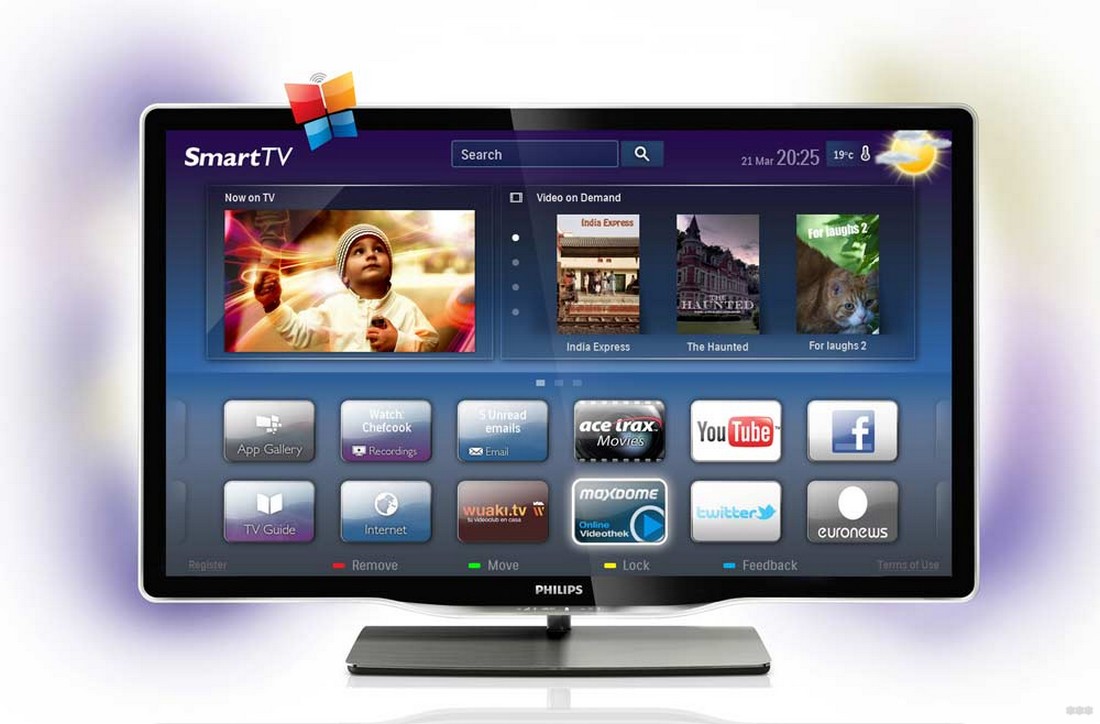
В зависимости от модели, используются следующие операционные системы:
Многофункциональные ОС работают с потоковым и аналоговым телевидением, а также серверами с медиафайлами локальной сети. Возможность подключения к Сети позволяет:
- работать в сети, выводя изображение на экран ТВ;
- пользоваться совместимыми приложениями, которые значительно расширяют функциональность устройства;
- общаться с другими людьми посредством Skype или других мессенджеров.
Интуитивно понятный интерфейс и фирменная технология рекомендаций упрощают использование ТВ-устройства.
Порядок подключения
Пользователь любого уровня сможет подключить интернет к телевизору Филипс. Для этого есть 2 способа. Чтобы добиться наибольшей стабильности и скорости соединения, можно вставить Ethernet-кабель в специальный порт LAN, который должен располагаться на задней или боковой панели ТВ.

Но такой вариант не очень практичный, потому что наличие проводов, тянущихся по всей квартире, не всегда удобно. Но если нет другого выхода, то следуйте пошаговой инструкции:
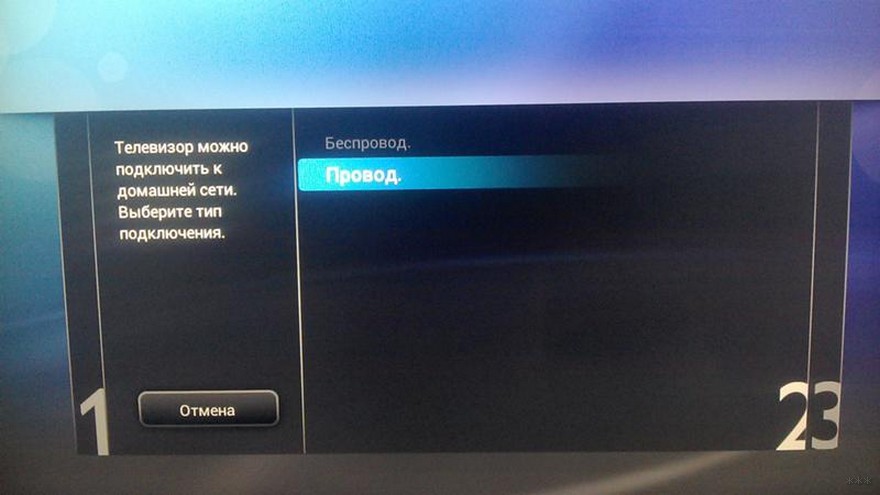
О подключении к Wi-Fi и настройке Смарт ТВ смотрите тут:
Но чаще используется беспроводное подключение к Сети через Wi-Fi. Перед тем, как подключить телевизор Филипс к интернету, проверьте, что роутер включен и работает нормально. Затем сделайте следующее:
Теперь вам останется только согласиться с соглашением, которое вы увидите после соединения с Сетью.
Перед тем, как включить Вай-фай на телевизоре Филипс, проверьте настройки роутера, из-за неверных настроек возникают проблемы с соединением. В первую очередь в параметрах маршрутизатора убедитесь, что DHCP сервер активен.
В том случае, когда подключение к сети Интернет уже было выполнено, но связь оборвалась, может требоваться обновление программного обеспечения или перепрошивка устройства.
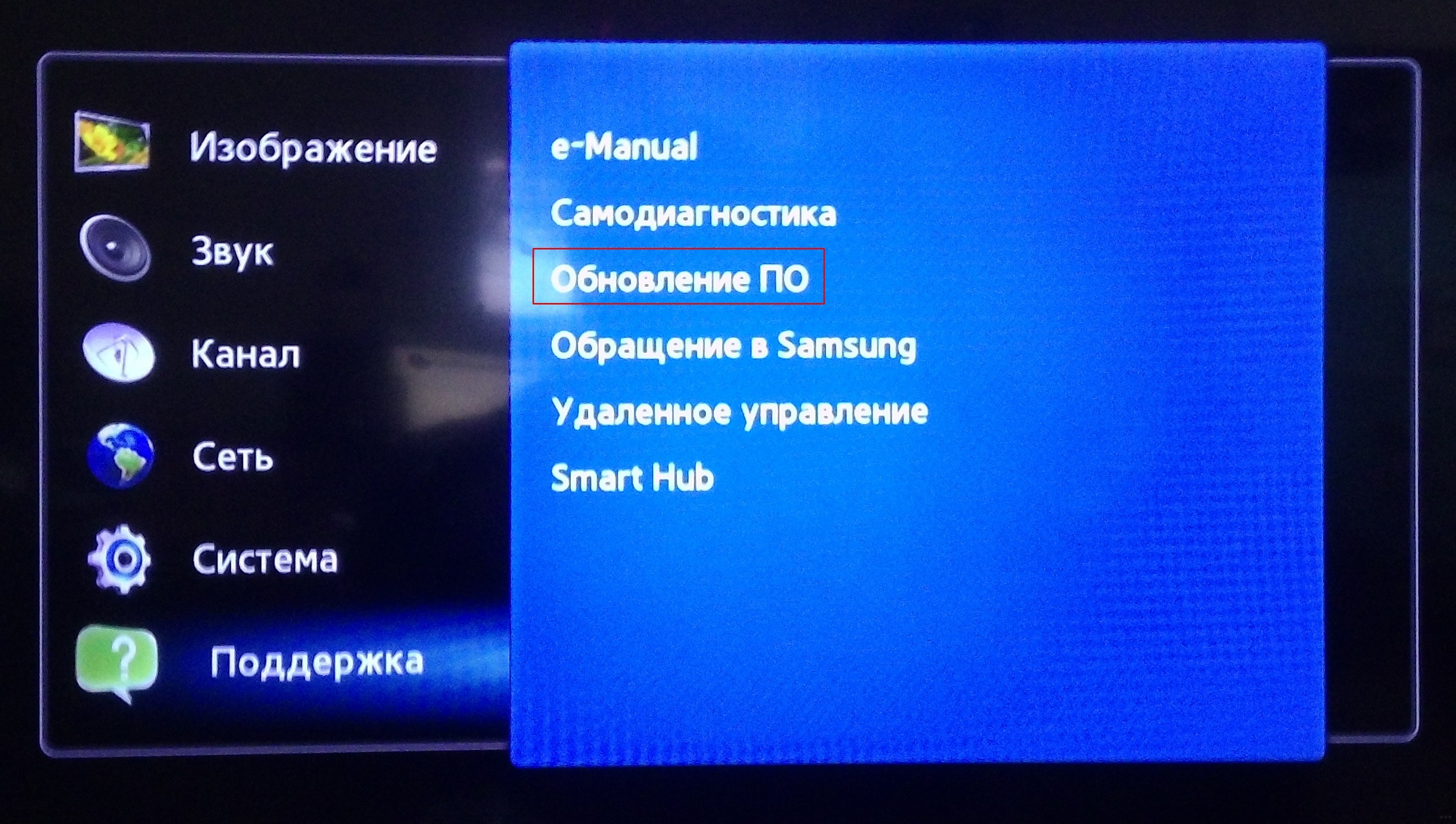
Решение проблем
Если не получается подключить телевизор Филипс к Вай-Фай, попробуйте следующее:
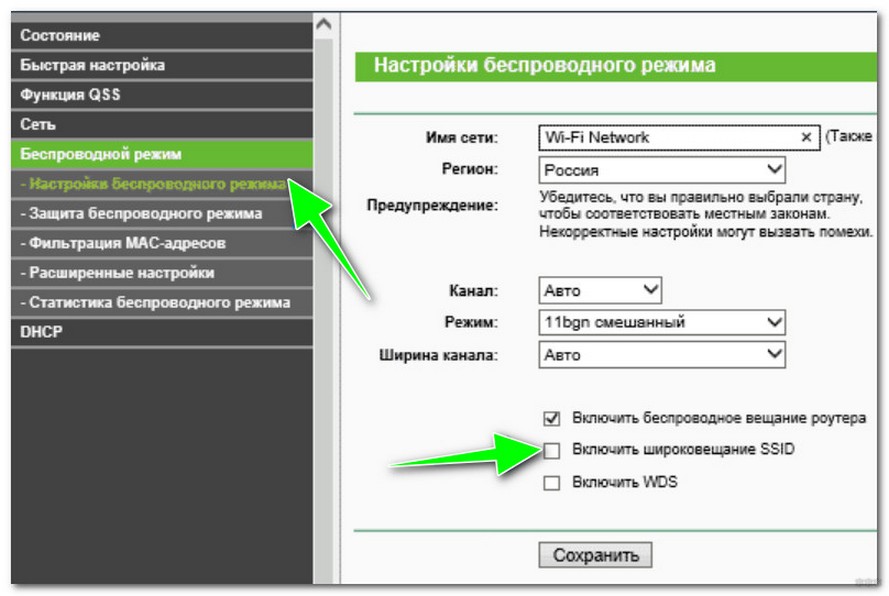
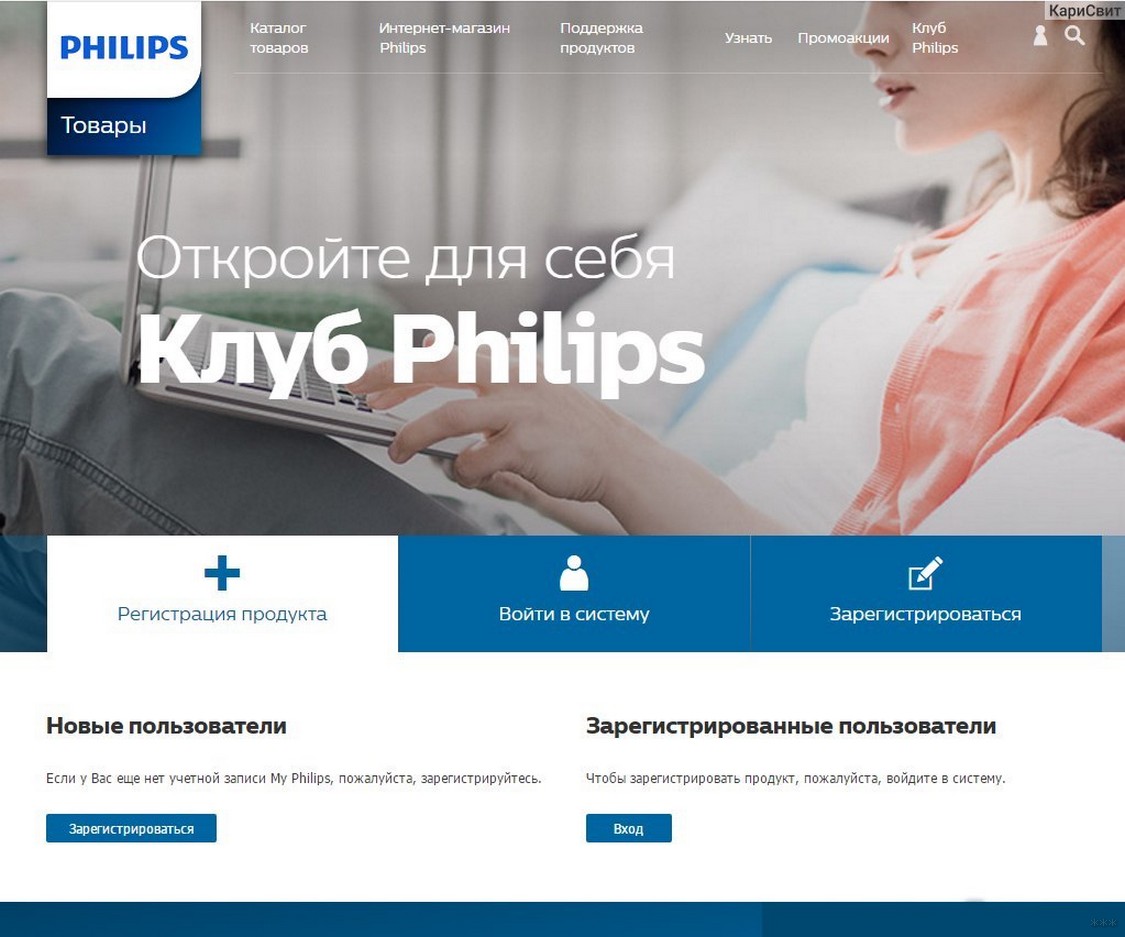
После завершения процедуры, все программы и сервисы на телевизоре будут работать корректно. Чтобы не возникало сбоев программного обеспечения, необходимо обязательно зарегистрироваться в клубе.
Настройка
Приложения онлайн
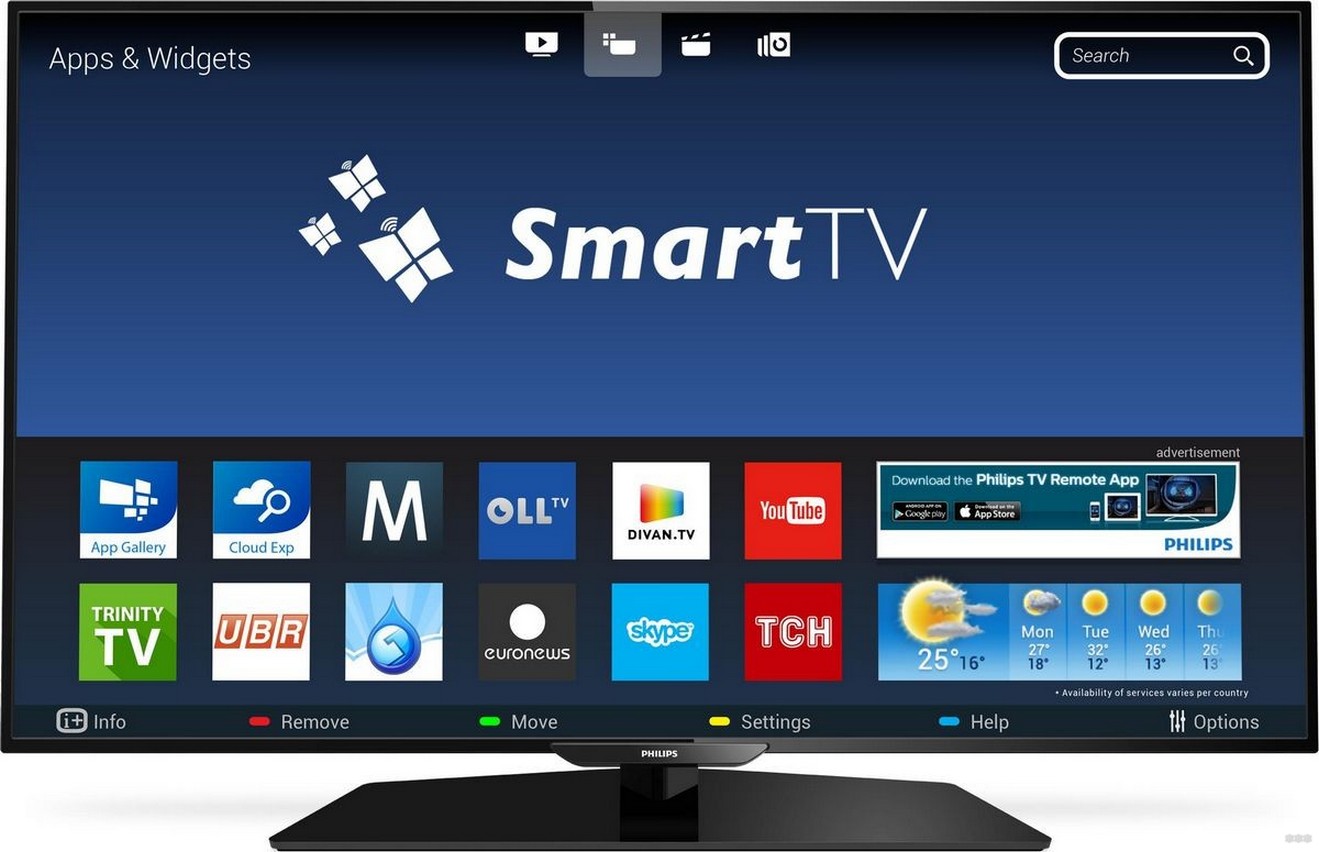
Благодаря еще одному фирменному нововведению – браузеру Net TV, пользователь сможет смотреть ролики с известного видеохостинга YouTube, пользоваться социальными сетями, просматривать фильмы и сериалы в качестве Full HD или прослушивать музыкальные композиции. Можно смотреть телеканалы посредством браузера, есть специальные сервисы с онлайн телевидением.
Мы рассказали, как подключить телевизор Philips к интернету с помощью проводного и беспроводного способа. Какой вариант подходит для вас – зависит от возможностей и предпочтений. Но оба они несложные для пользователей любого уровня. Кроме того, встроенные приложения и технологии от компании Филипс значительно упрощают настройку и использование телевизора.
Читайте также:


